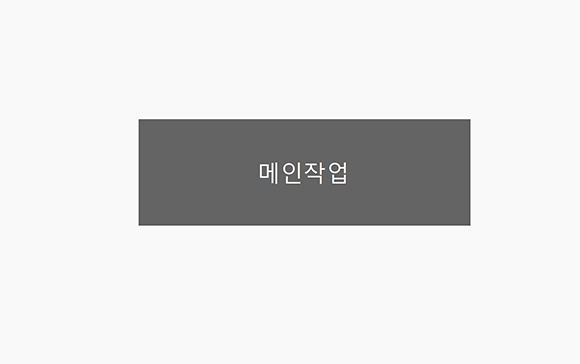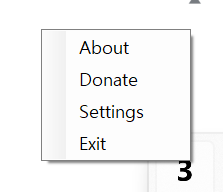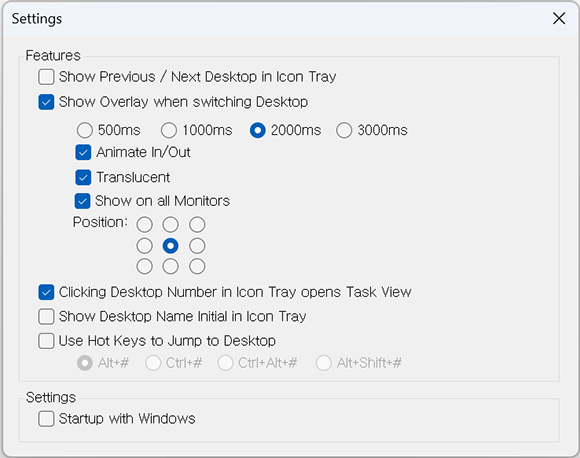개요
필자는 몇 개의 웹 호스팅을 사용하고 있습니다. 생각이 날 때마다 자료를 백업 받는데 FTP가 항상 열려있는 것은 아닙니다. 필요할 때마다 호스팅 업체의 사이트에 로그인한 후 지정한 시간동안 FTP, SSH 서비스를 오픈하겠다고 신청해야 접속할 수 있습니다. 이것이 너무 불편해서 자동으로 백업을 받을 수 있도록 조치를 취해야 겠다고 생각했습니다.
명령줄 다운로드 프로그램
필자는 웹 호스팅 저장소에 프로그램과 DB를 주기적으로 백업받는 쉘 스크립트를 만들었습니다. 그 후에 그 파일을 자동으로 다운로드 해서 원하는 폴더에 저장하는 것이 최종 목표였습니다. 자동 다운로드 프로그램을 만들까 하다가 분명히 있을 것 같아서 검색해보니 aria2 라는 좋은 프로그램이 있었습니다.
aria2
이 프로그램은 명령줄(Command line)에서 실행할 수 있는 프로그램 입니다. 지원하는 프로토콜은 HTTP(S), FTP, SFTP, BitTorrent, Metalink 입니다. 필자는 HTTP 를 이용해서 파일을 다운로드할 것 이라서 조건에 부합했습니다.
aria2 사용방법
github 에 방문해 보면 간단한 설명과 프로그램을 다운로드 할 수 있습니다. 적당한 곳에 압축을 풀고 명령 프롬프트를 열어서 실행하면 됩니다. 필자가 사용한 예를 들어보겠습니다.
c:\yourpath\aria2c.exe "http://www.yoursite.com/backup/yourfilename.zip" --dir=D:\yourbackuphttp://www.yoursite.com/backup/yourfilename.zip 파일을 D:\yourbackup 경로에 다운로드 하는 명령어 입니다. 온라인 설명서를 참조하면 옵션이 매우 다양한데 필요에 따라 변경해서 사용하시면 됩니다.
단점
파일이 다운로드 되는 경로에 한글이 포함되어 있으면 오류가 발생합니다. 이것을 해결하는 옵션이 있는지 확인해 보았는데 없는 것 같았습니다. 필자가 찾지 못한 것 일 수도 있습니다.
한글을 포함한 경로로 다운로드 하는 방법
일종의 편법이라고 할 수 있는데 다음과 같이 링크를 만들어 주어 최종적으로는 한글이 포함된 경로로 저장되도록 하면 됩니다. 명령 프롬프트를 열어서 다음과 같이 실행하면 됩니다.
mklink /d "D:\yourbackup\dbbackup" "D:\backup\데이터베이스\backup"이렇게 하면 실제로 D:\backup\데이터베이스\backup 경로에 파일이 저장됩니다.
이번글에서는 명령줄에서 파일을 다운로드 할 수 있는 프로그램인 aria2 에 대해 알아보았습니다. 본인의 상황에 맞게 잘 사용하시면 많은 도움이 되실 것 같습니다.